Um über ArcGIS-Clients eine Verbindung zu einer SAP HANA-Datenbank herzustellen, installieren und konfigurieren Sie den ODBC-Treiber des SAP HANA-Clients auf dem ArcGIS-Client-Computer.
Hinweis:
SAP HANA-Clients sind für SAP-Benutzer über das SAP Support Portal unter "Software Downloads" verfügbar.
Nachdem der ODBC-Client auf allen ArcGIS-Clientcomputern konfiguriert wurde, erstellen Sie eine Datenbankverbindungsdatei. Um ArcGIS Server-Web-Services zu veröffentlichen, die auf die Daten in Ihrer SAP HANA-Datenbank verweisen, registrieren Sie die Datenbankverbindungsdatei bei den ArcGIS Server-Sites.
Installieren und Konfigurieren des SAP HANA-Clients
Laden Sie einen unterstützten 64-Bit-Client von SAP HANA vom SAP Support Portal unter Software Downloads herunter, und installieren Sie ihn auf allen ArcGIS AllSource-Computern und allen Computern in ArcGIS Server-Sites, bei denen eine Verbindung zu einer SAP HANA-Datenbank registriert werden soll.
Befolgen Sie die von SAP HANA bereitgestellten Anweisungen zum Installieren und Konfigurieren des ODBC-Clients.
Herstellen einer Verbindung von ArcGIS AllSource
Um eine Verbindung von einem ArcGIS AllSource-Projekt mit SAP HANA herzustellen, installieren Sie den ODBC-Treiber des SAP HANA-Clients auf dem ArcGIS AllSource-Computer und erstellen eine Datenbankverbindung.
Erstellen Sie über das Dialogfeld Datenbankverbindung oder das Geoverarbeitungswerkzeug Datenbankverbindung erstellen eine Datenbankverbindung.
Sie können den SAP HANA-Servernamen und die SQL-Portnummer für die Verbindung mit der Datenbank verwenden, wenn alle der folgenden Bedingungen für Ihre Site zutreffen:
- Sie stellen eine Verbindung zu einer lokalen SAP HANA-Installation her.
- Sie stellen die Verbindung über eine allgemeine Release-Version von ArcGIS AllSource her.
- Die Zeichenanzahl im SAP HANA-Servernamen und in der SQL-Portnummer des SAP HANA-Servers beträgt weniger als 31.
Wenn eine der obigen Bedingungen nicht erfüllt ist, müssen Sie einen Systemdatenquellennamen (DSN) für den ODBC-Treiber des SAP HANA-Clients konfigurieren, bevor Sie die folgenden Schritte ausführen, um die Verbindung zur Datenbank herzustellen. Die Anweisungen zum Konfigurieren eines Datenquellennamens finden Sie in der SAP HANA-Dokumentation.
Führen Sie die folgenden Schritte aus, um im Dialogfeld Datenbankverbindung eine Verbindung zu SAP HANA herzustellen.
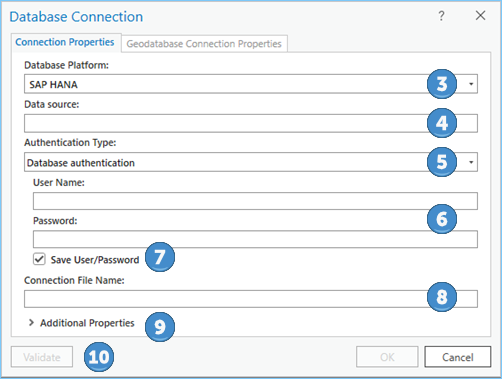
- Öffnen Sie den Bereich Katalog in ArcGIS AllSource.
- Klicken Sie mit der rechten Maustaste auf Datenbanken, und klicken Sie dann auf Neue Datenbankverbindung.
- Wählen Sie aus der Dropdown-Liste Datenbankplattform den Eintrag SAP HANA aus.
- Geben Sie im Textfeld Datenquelle Folgendes ein:
- Den SAP HANA-Servernamen und die SQL-Portnummer für die Kommunikation mit der Datenbank, getrennt durch einen Doppelpunkt (:). Beispiel: Wenn der vollständig qualifizierte Name des SAP HANA-Servers "myserver.network.com" lautet und SAP HANA über Port 98765 kommuniziert, geben Sie myserver.network.com:98765 ein. Sie können aber auch unter Zusätzliche Eigenschaften eine Portnummer festlegen. (Siehe Schritt 9 weiter unten.)
- Den Datenquellennamen, den Sie für den ODBC-Treiber konfiguriert haben.
- Verwenden Sie als Authentifizierungstyp die Datenbankauthentifizierung.
Betriebssystemauthentifizierung wird nicht unterstützt.
- Geben Sie in den Textfeldern Benutzername und Kennwort einen gültigen Datenbankbenutzernamen und ein gültiges Kennwort ein.
- Deaktivieren Sie die Option Benutzername und Kennwort speichern, wenn Sie die Anmeldeinformationen nicht als Teil der Verbindung speichern möchten.
Dies erhöht die Sicherheit der Datenbank. Allerdings werden Sie in diesem Fall bei jedem Verbindungsaufbau über ArcGIS AllSource zur Eingabe eines Benutzernamens und eines Kennwortes aufgefordert.
Hinweis:
Die Option Benutzername und Kennwort speichern muss für Verbindungsdateien, die bei einer ArcGIS Server-Site registriert werden, aktiviert sein. Dies gilt auch, wenn Sie nach Daten suchen möchten, auf die über diese Verbindungsdatei zugegriffen wird.
- Geben Sie einen Namen für die Verbindungsdatei in das Feld Name der Verbindungsdatei ein.
Während Sie die Verbindungsinformationen eingeben, wird ein Standardname erstellt. Sie können den Standardnamen verwenden oder einen aussagekräftigeren Dateinamen eingeben.
Dies ist der Name, der im Bereich Katalog und in der Ansicht "Katalog" angezeigt wird, sowie der Name der auf der Festplatte gespeicherten .sde-Datei.
- Erweitern Sie optional den Abschnitt Zusätzliche Eigenschaften, und geben Sie einen Parameter für die Verbindung und den zugehörigen Wert ein.
In der Dokumentation zu SAP HANA finden Sie Informationen zu zusätzlichen und optionalen Verbindungsparametern.
- Klicken Sie auf Überprüfen, um zu bestätigen, dass die Verbindungsinformationen gültig sind und auf die Datenbank zugegriffen werden kann.
Wenn die Datenbank eine Geodatabase enthält und die Verbindung gültig ist, ist die Registerkarte Geodatabase-Eigenschaften nun aktiv.
- Klicken Sie auf OK, um die Verbindungsdatei zu erstellen.
Unter Datenbanken im Bereich Katalog wird eine Datenbankverbindung angezeigt, und im Verzeichnis des .sde-Projekts wird eine Verbindungsdatei (ArcGIS AllSource) erstellt.
Herstellen einer Verbindung von ArcGIS Server
Wenn Sie SAP HANA-Daten in einer verbundenen oder eigenständigen ArcGIS Server-Site veröffentlichen und die Daten in SAP HANA behalten möchten, installieren Sie auf jedem Computer in der ArcGIS Server-Site einen ODBC-Treiber für einen 64-Bit-Client für SAP HANA, und registrieren Sie eine Datenbankverbindungsdatei bei der Site.
Nachdem Sie die Computer in der ArcGIS Server-Site konfiguriert haben, erstellen Sie eine Datenbankverbindung mit der SAP HANA-Datenbank, und registrieren Sie die Verbindungsdatei bei Ihrer ArcGIS Server-Site.
Verbinden mit der Datenbank
Über das Dialogfeld Datenbankverbindung in ArcGIS AllSource können Sie wie nachfolgend beschrieben eine Verbindung zur Datenbank herstellen.
Alternativ können Sie auch das Werkzeug Datenbankverbindung erstellen in ArcGIS AllSource ausführen oder mithilfe von Python den Befehl Datenbankverbindung erstellen auf einem ArcGIS Server-Computer ausführen und eine Datenbankverbindungsdatei (.sde) erstellen, die eine Verbindung zu der Datenbank herstellt.
Sie müssen Benutzerinformationen mit der Verbindungsdatei speichern, um die Datenbankverbindungsdatei mit ArcGIS Server verwenden zu können.
Registrieren der Datenbank
Um Web-Services mit Daten in SAP HANA zu veröffentlichen, erstellen Sie eine Datenbankverbindung, und registrieren Sie sie bei den ArcGIS Server-Sites.
Damit ArcGIS Server-Sites auf die Daten zugreifen können, müssen Sie mithilfe der erstellten Datenbankverbindungsdatei einen registrierten Data Store in ArcGIS AllSource hinzufügen oder ein Data-Store-Element im Portal hinzufügen.